Correction de la perte de paquets élevée sur Xbox
Publié: 2021-11-03
Le jeu en ligne est en plein essor depuis deux décennies. De nos jours, les consoles populaires comme la Xbox One offrent à l'utilisateur une expérience de jeu en ligne holistique. Avec les progrès de la technologie, les joueurs peuvent désormais se connecter avec d'autres joueurs tout en jouant à des jeux. Cependant, comme l'industrie du jeu est relativement nouvelle, les gens sont parfois confrontés à certains types de problèmes. L'un de ces problèmes est la perte de paquets élevée sur Xbox One, où le serveur de jeu est incapable de recevoir des données du serveur . Cela entraîne la perte de la partie des données qui devait être échangée entre votre Xbox One et le serveur de jeu. Il a tourmenté l'expérience en ligne de nombreux joueurs. De plus, ce problème peut se manifester par des délais d' attente dans la connexion ou des pannes de réseau. Ce problème peut également entraîner un problème de ping élevé . Dans cet article, nous discuterons de certaines solutions pour résoudre les pertes de paquets élevées sur Xbox et Xbox One. Continuez à lire pour en savoir plus !

Contenu
- Comment réparer la perte de paquets élevée Xbox ou Xbox One
- Méthode 1 : Éviter les heures de pointe
- Méthode 2 : Redémarrez la console de jeu
- Méthode 3 : redémarrer le routeur réseau
- Méthode 4 : changer de connexion Internet
- Méthode 5 : Utiliser un VPN
- Méthode 6 : Résoudre les problèmes liés au matériel
- Méthode 7 : Réinitialisez votre console
- Quantifier la perte de paquets
- Comment mesurer la perte de paquets de données
Comment réparer la perte de paquets élevée Xbox ou Xbox One
Lorsqu'il y a un problème de perte de paquets élevée sur Xbox, cela implique que le serveur du jeu en ligne joué par l'utilisateur ne reçoit pas les données complètes. Comme il s'agit d'un problème lié au réseau, les principales causes sont donc centrées sur la connexion. Cependant, il existe également d'autres raisons centrées sur le jeu.
- Serveur de jeu occupé– Les données ont besoin d'espace pour que le débit binaire circule. Mais, si le serveur ne peut pas prendre en charge le débit binaire, les données ne seront pas transférées. En termes plus simples, si le serveur de jeu est plein à sa limite, il se peut qu'il ne puisse plus recevoir ou transmettre de données.
- Fuites côté serveur - S'il y a un problème de fuite de données sur le serveur auquel vous envoyez les données, les données que vous transférez seront perdues.
- Faible force de connexion – Au fur et à mesure que les consoles de jeu ont été modifiées, la taille des jeux a également augmenté dans la même proportion. Nous avons maintenant des jeux visuellement agréables avec des tailles de fichiers énormes. Ainsi, si vous avez une connexion Internet faible, il se peut qu'il ne soit pas en mesure d'envoyer des fichiers aussi volumineux au serveur.
- Problèmes matériels - Si vous utilisez d'anciens câbles qui manquent de vitesse de connexion, vous pouvez également faire face à ce problème. Tous les câbles réseau ne peuvent pas supporter un débit de données mémoire aussi élevé, donc les remplacer par des câbles appropriés peut résoudre ce problème.
Méthode 1 : Éviter les heures de pointe
- De nombreux utilisateurs sont confrontés à ce problème s'ils jouent à des jeux lorsque le serveur est surchargé. Comme il n'y a pas grand-chose à faire pour résoudre ce problème, vous pouvez soit modifier votre temps de jeu et/ou éviter les heures de pointe.
- Il est conseillé de visiter la page d'état Xbox Live pour vérifier si le problème vient du côté serveur ou du vôtre.
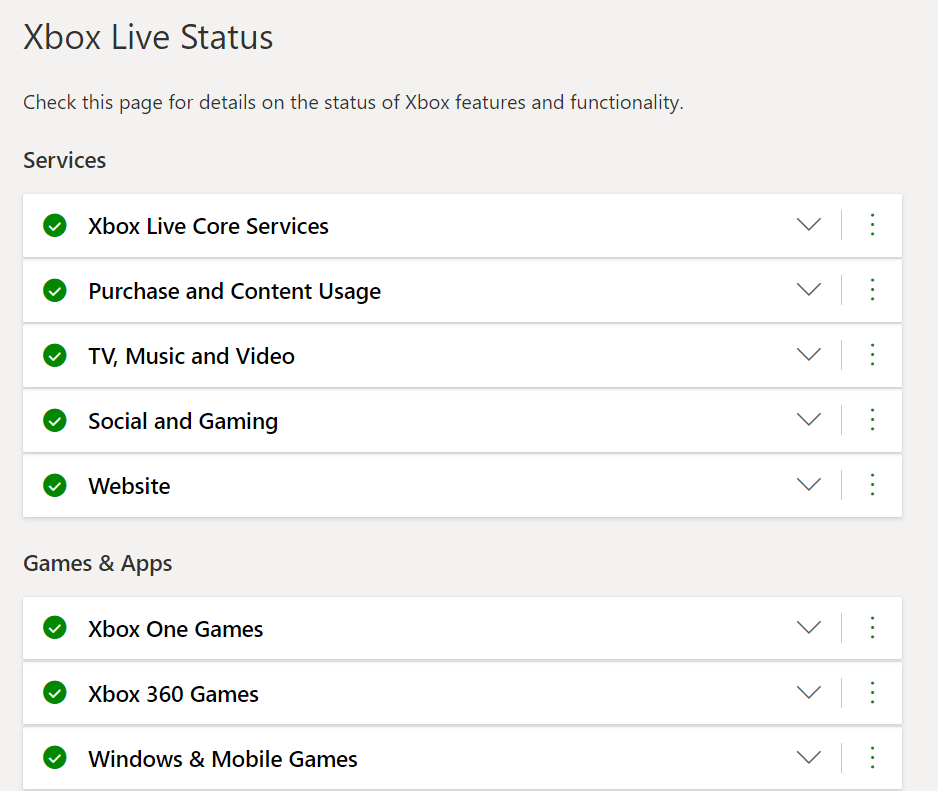
Méthode 2 : Redémarrez la console de jeu
Étant donné que la méthode classique de redémarrage résout le problème la plupart du temps, cette méthode est d'une grande pertinence.
Remarque : Assurez-vous de fermer tous vos jeux avant de redémarrer la console.
1. Appuyez sur le bouton Xbox , affiché en surbrillance pour ouvrir le Guide.
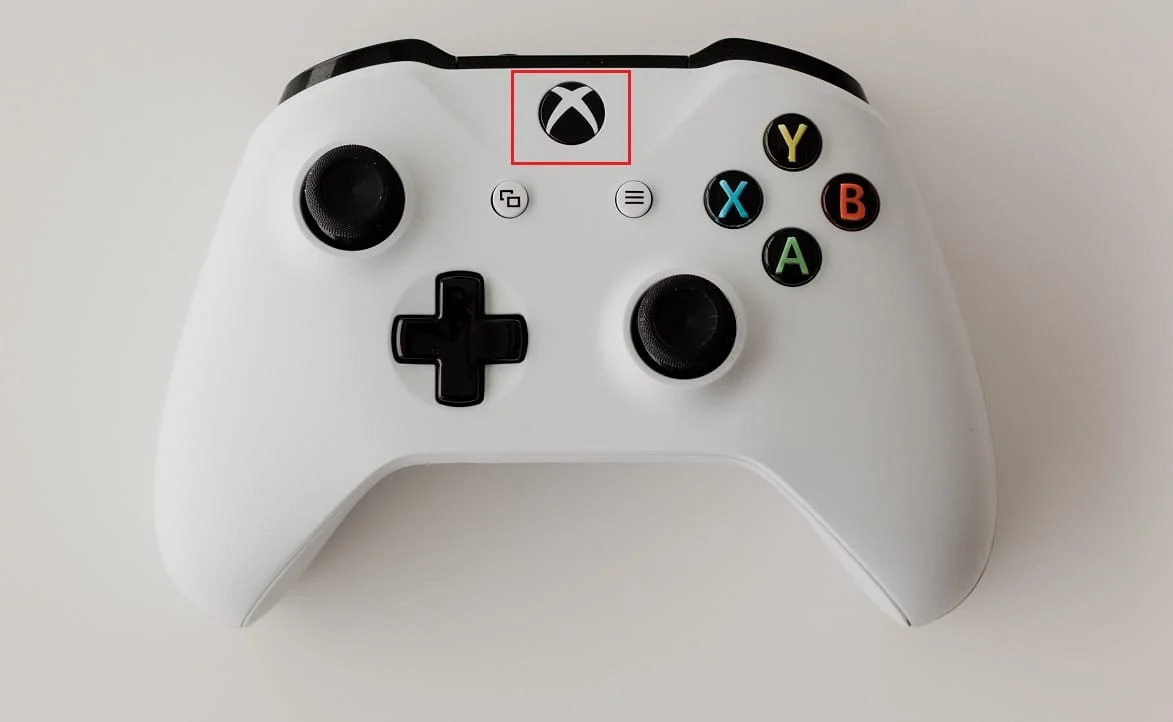
2. Accédez à Profil et système > Paramètres > Général > Mode d'alimentation et démarrage .
3. Enfin, confirmez le redémarrage de votre console en sélectionnant l'option Redémarrer maintenant . Attendez que la console Xbox redémarre.
Alternativement, déconnecter complètement votre console des câbles d'alimentation devrait également aider à résoudre le problème de perte de paquets élevée de la Xbox.
Lisez aussi: Comment partager un jeu sur Xbox One
Méthode 3 : redémarrer le routeur réseau
Le redémarrage de votre routeur peut également aider à éliminer de nombreux problèmes liés au réseau.
1. Débranchez le modem/routeur du câble d'alimentation.

2. Attendez environ 60 secondes , puis branchez-le .
Conseil de pro : la modification de la fonction QoS du routeur peut également résoudre ce problème.
Méthode 4 : changer de connexion Internet
S'il existe un problème lié au réseau, le changement de connexion Internet peut aider à résoudre le problème de perte de paquets élevée de la Xbox One.

1. Remplacez le forfait/la connexion Internet actuel(le) par une connexion à plus haut débit .
2. Évitez d'utiliser Mobile Hotspot pour les jeux en ligne car les vitesses ne seront pas constantes et les données peuvent être épuisées après une limite.
3. Essayez d'utiliser une connexion filaire au lieu d'une connexion sans fil, comme illustré.

Lisez également: Comment réparer le code d'erreur Xbox One 0x87dd0006
Méthode 5 : Utiliser un VPN
Si votre FAI, c'est-à-dire votre fournisseur de services Internet, bloque votre bande passante, ce qui ralentit la vitesse d'Internet, vous pouvez essayer d'utiliser un VPN pour votre connexion.
- Cela vous aidera à obtenir une autre adresse IP qui, à son tour, pourra vous aider à augmenter votre vitesse.
- Il peut être utilisé pour débloquer certains serveurs.
- De plus, il vous aide à protéger votre trafic de données contre la plupart des menaces ou logiciels malveillants en ligne.
Par conséquent, connectez votre PC ou ordinateur portable avec une connexion VPN, puis connectez le même réseau à votre console. L'effet du VPN se reflétera dans les performances de votre console de jeu, résolvant ainsi le problème de perte de paquets élevée de la Xbox One.
1. Ouvrez n'importe quel navigateur Web et accédez à la page d'accueil de NordVPN .
2. Cliquez sur le bouton Get NordVPN pour le télécharger.
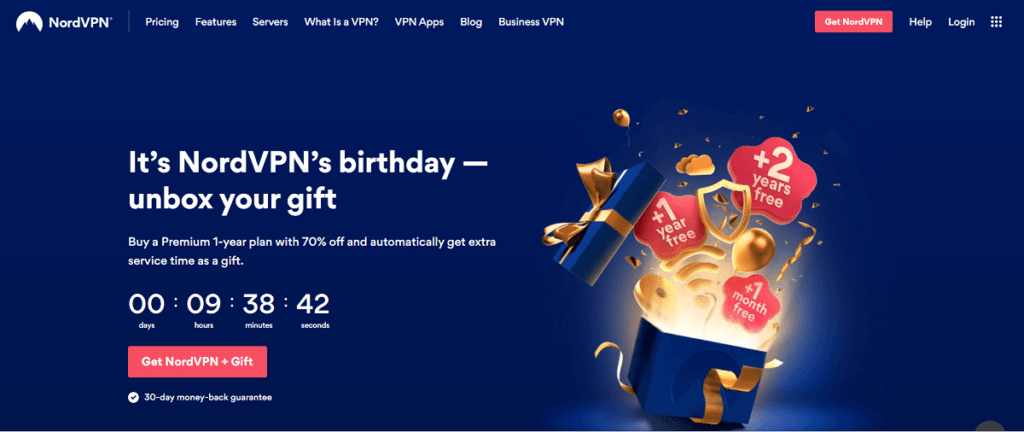
3. Après le téléchargement, exécutez le fichier .exe du programme d'installation.
Méthode 6 : Résoudre les problèmes liés au matériel
Vérifiez votre matériel pour tout dommage.
1. Faites vérifier et réparer votre console si nécessaire.

2. Confirmez si les câbles correspondent ou non au modèle de routeur et de console . Remplacez vos anciens câbles par rapport au modem.
Remarque : Chaque connexion peut nécessiter un câble réseau différent selon la vitesse de la connexion.
3. Remplacez les câbles endommagés ou usés .
Lisez également: Résoudre la surchauffe et l'extinction de la Xbox One
Méthode 7 : Réinitialisez votre console
Parfois, la réinitialisation de votre console peut résoudre tous les problèmes qui s'y rapportent, y compris la perte de paquets élevée sur Xbox.
1. Lancez le menu Xbox en appuyant sur le bouton Xbox de la console.
2. Accédez à Profil et système > Paramètres .
3. Sélectionnez l'option Système dans le volet de gauche, puis sélectionnez l'option Informations sur la console dans le volet de droite.
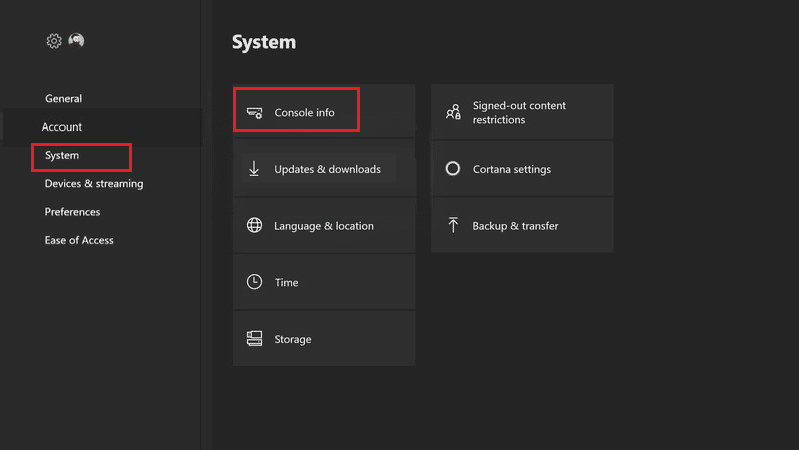
4. Maintenant, sélectionnez Réinitialiser la console .
5. Sélectionnez l'une des deux options suivantes.
- Réinitialisez et supprimez tout : cela effacera tout de votre console, y compris toutes les applications et tous les jeux.
- Réinitialiser et conserver mes jeux et applications : cela n'effacera pas vos jeux et applications.
6. Enfin, attendez que la console Xbox se réinitialise. Ici, vous ne devriez pas rencontrer de problèmes pendant le jeu.
Quantifier la perte de paquets
La perte de paquets qui se produit pendant les jeux en ligne varie. Parfois, vous pouvez perdre plus de données, et souvent, vous ne perdez que des données infimes. La norme de classement pour la perte de paquets est répertoriée ci-dessous :
1. Si moins de 1 % des données sont envoyées, cela est considéré comme une bonne perte de paquets.
2. Si la perte est d'environ 1 % à 2,5 %, elle est alors considérée comme acceptable .
3. Si la perte de données est supérieure à 10 %, elle est considérée comme importante .
Comment mesurer la perte de paquets de données
La perte de paquets de données peut être facilement mesurée via votre Xbox One à l'aide d'une option intégrée, comme expliqué ci-dessous :
1. Accédez aux paramètres Xbox comme précédemment.
2. Maintenant, sélectionnez Général > Paramètres réseau.
3. Ici, choisissez Statistiques détaillées du réseau , comme indiqué. Vous pourrez voir si vous faites face à une perte de paquets de données en amont ou en aval.
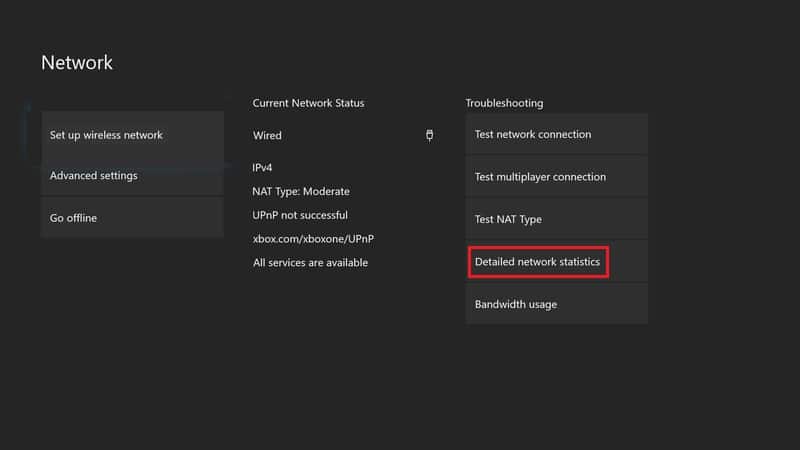
Conseil de pro : visitez la page d'assistance Xbox pour obtenir de l'aide.
Conseillé:
- Comment débloquer Windows 11
- Comment démarrer Windows 11 en mode sans échec
- Comment changer le nom de l'invocateur League Of Legends
- Correction du code d'erreur MHW 50382-MW1
En suivant les méthodes répertoriées dans ce guide, vous devriez être en mesure de résoudre les pertes de paquets élevées sur Xbox et Xbox One . Partagez vos commentaires dans la section des commentaires ci-dessous.
